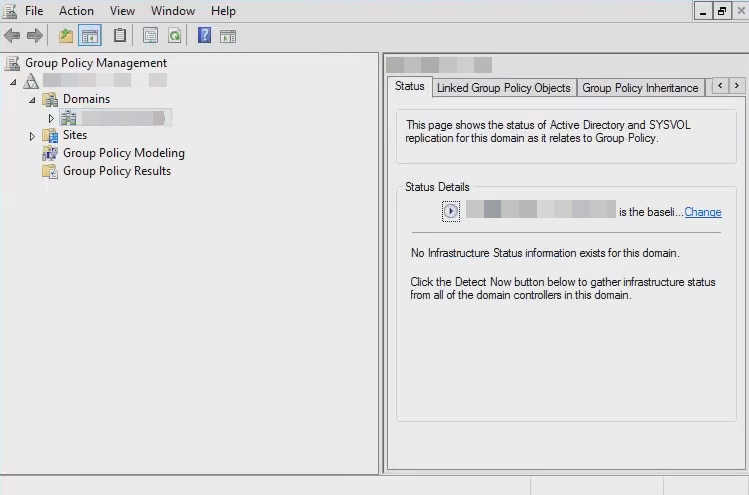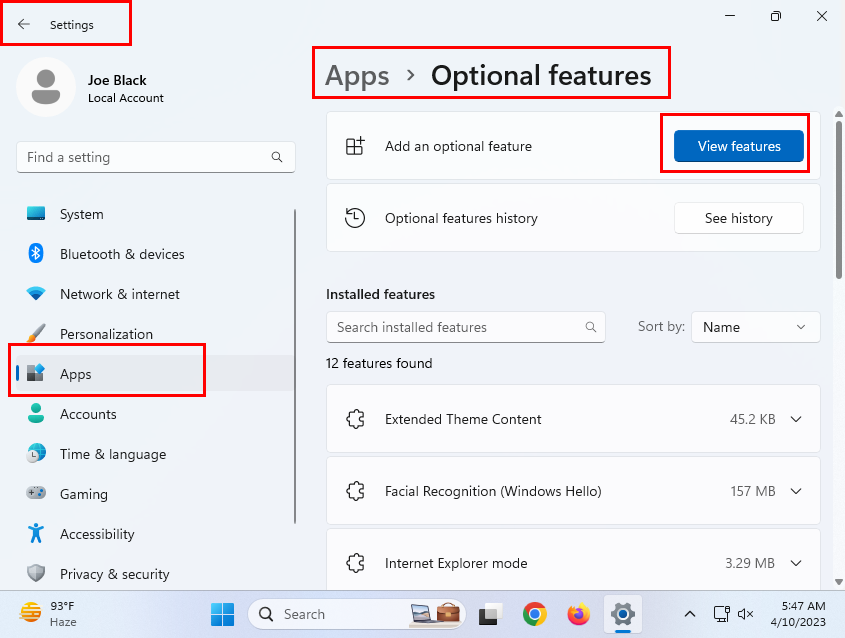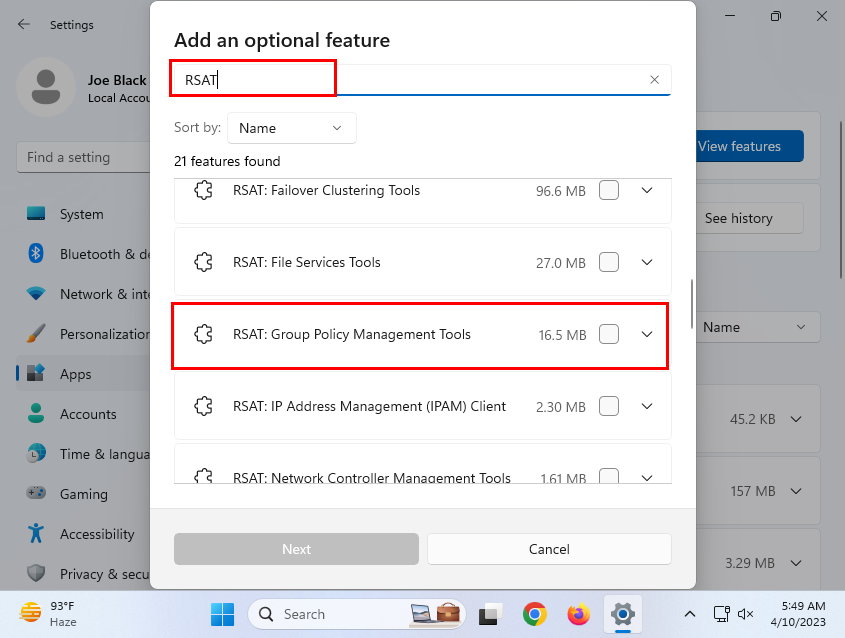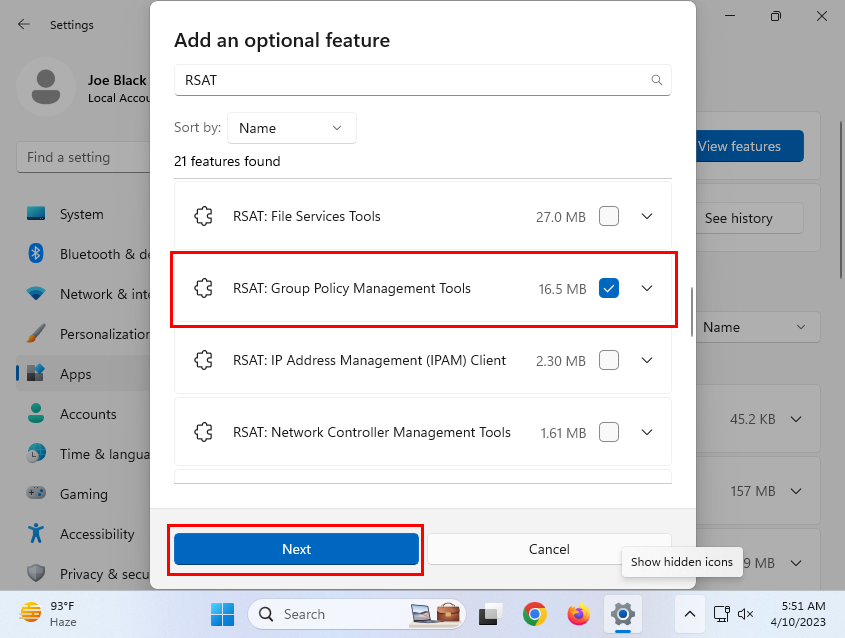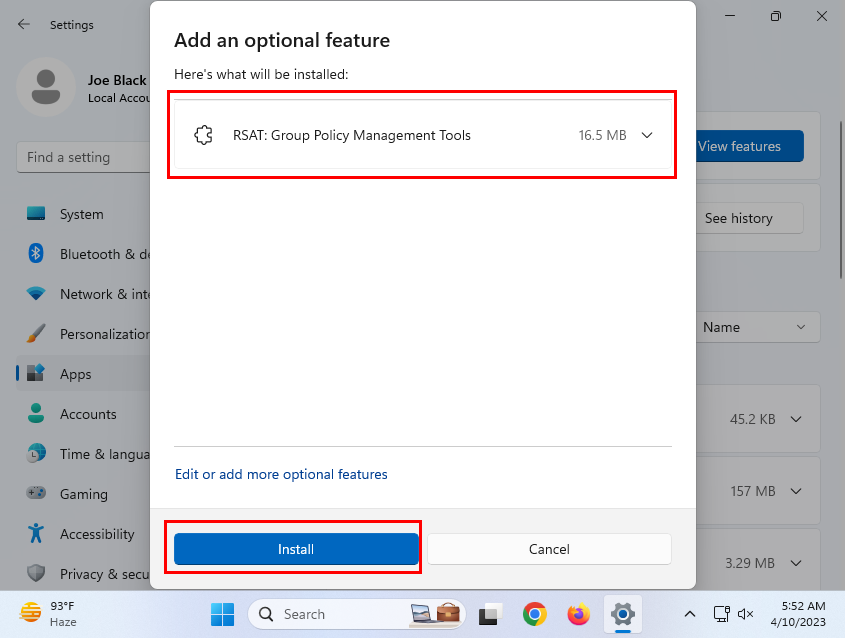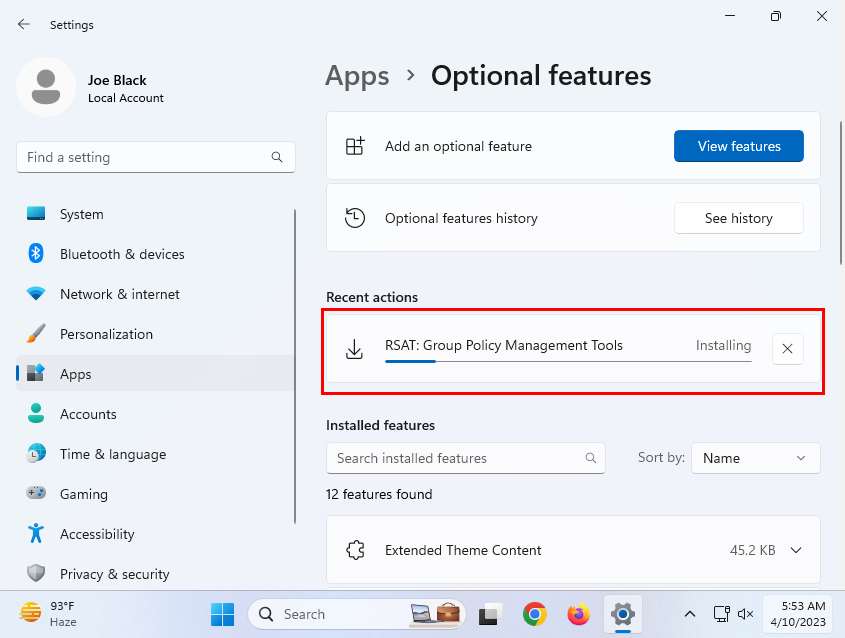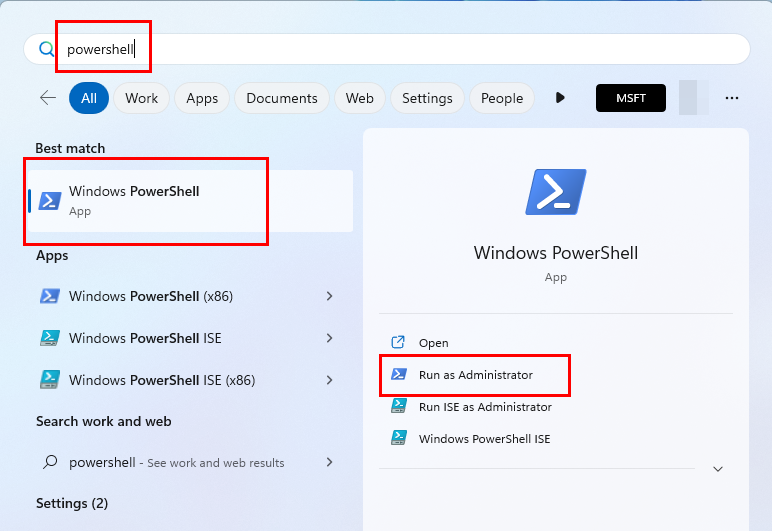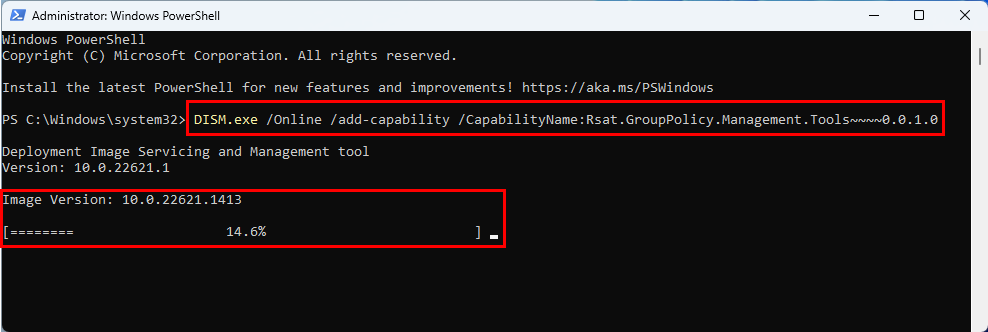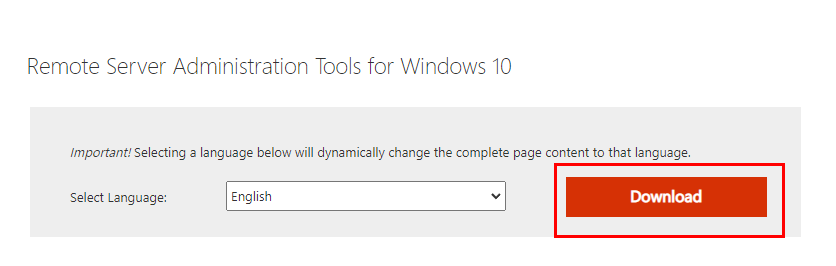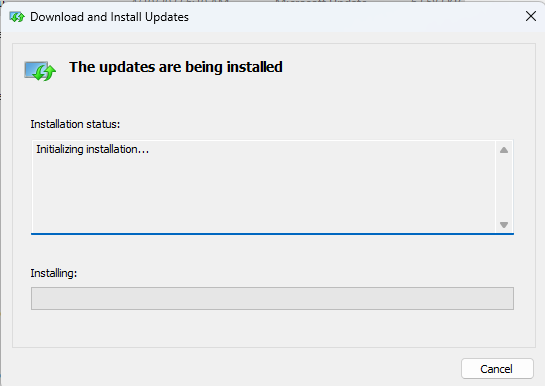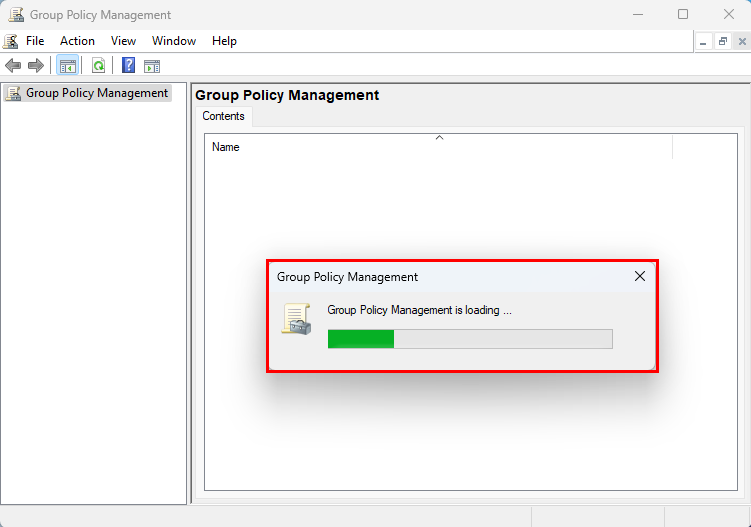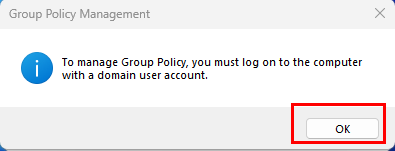Vil du administrere gruppepolitikobjekter (GPO'er) for flere Windows-pc'er på et netværk ved hjælp af en anden Windows 11-pc? Group Policy Management Console (GPMC) er det værktøj, du har brug for.
Microsoft Windows-operativsystemerne kommer med avancerede administrative værktøjer til at kontrollere appbrug, hjemmesideadgang, browserrettigheder og meget mere. Et sådant administrationsværktøj er Group Policy Editor. Når du forbinder mange Windows-pc'er til et domænetværk, kan du ikke længere besøge individuelle systemer separat for at konfigurere GPO'erne. Her stoler du på GPMC-værktøjet.
Normalt er GPMC en indbygget funktion i Windows Server-operativsystemet. Du finder ikke noget mere avanceret end Local Group Policy Editor på din Windows 11-pc. Men du kan stadig bruge GPMC på en Windows 11-pc uden at migrere administrationssystemerne til en Windows-server.
Hvis din plan er netop det, så er du på det rigtige sted! Fortsæt med at læse, mens jeg afslører flere metoder til at installere Group Policy Management Console på en domæne Windows 11 PC i stedet for admin Windows Server OS.
Hvad er Group Policy Management Console (GPMC)?
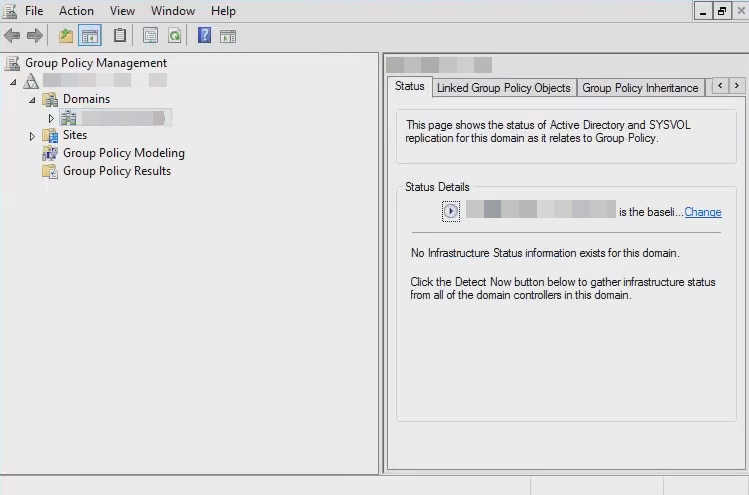
Group Policy Management Console
Group Policy Management Console er en Windows-systemapp, der giver dig mulighed for at forene alle Group Policy Management-opgaver på tværs af organisationen. GPMC er en kombination af funktioner og funktionaliteter fra følgende Windows-netværksværktøjer:
- Active Directory-websteder og -tjenester
- Active Directory-brugere og -computere
- ACL Editor
- GPMC Delegationsguide
- Resulterende sæt af politikker
GPMC-appen tilbyder en samlet visualisering af GPO'er, domæner, arbejdsgrupper, organisatoriske enheder (OU'er) og websteder på tværs af netværket. Appen er normalt til Windows Server-operativsystemer. Men ved at følge nogle enkle tricks kan du installere det på Windows 11, Windows 10 osv., pc'er.
Hvorfor har du brug for GPMC på en Windows 11-pc?
Antag, at du har oprettet et Windows-domænetværk og tilsluttet nogle Windows 11- og 10-pc'er til netværket. Du har dog ikke en Windows Server-pc til at administrere domænetværket. I et sådant scenarie kan du installere GPMC på en understøttet Windows 11-pc og kontrollere gruppepolitikobjekter på klient-pc'er. Et par andre grunde til at bruge værktøjet er:
- Der er en GUI til at gendanne, sikkerhedskopiere, kopiere og importere gruppepolitikobjekter
- Opret og rediger migreringstabeller
- Uddelegere gruppepolitikfunktioner
- Nem styring af GPO-sikkerhed
Læs også: Forhindre brugere i at køre visse programmer på Windows 11
Nu hvor du er fortrolig med GPMC-værktøjet, lad os undersøge nogle metoder til at installere det på en klient Windows 11-pc.
Sådan installeres Group Policy Management Console
Der er tre metoder til at installere appen på en Windows 11-pc. Du kan kun installere GPMC på et Windows 11 Professional eller Enterprise Edition OS. Hvis du har en Windows 11 Home Edition-pc, skal du købe Windows 11 Pro for at aktivere GPMC.
Læs også: Forskellen mellem Windows 11 Home og Pro
Installation af GPMC fra Windows 11 Indstillingsværktøj
Dette er den mest intuitive måde at få GPMC-support på en ikke-server Windows 11-pc. Her er de trin, du kan følge:
- Tryk på Windows + I- tasterne sammen for at åbne appen Indstillinger .
- På navigationspanelet til venstre skal du bemærke Apps- menuen. Klik på det.
- Inde i Apps-vinduet i højre side af appen Indstillinger skal du vælge menuen Valgfrie funktioner .
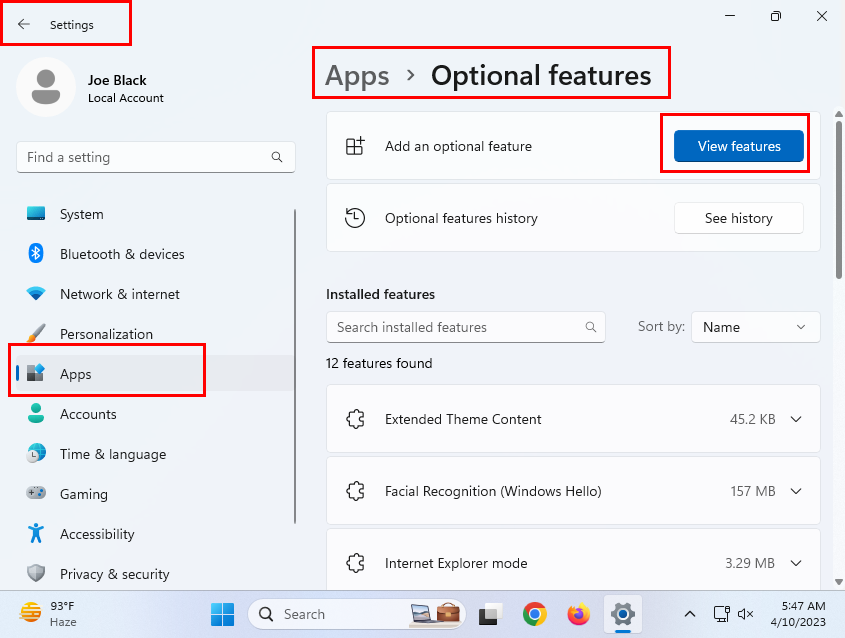
Placeringen af knappen Vis funktioner
- Klik på knappen Vis funktioner , og et søgefelt vises.
- Søg efter RSAT .
- Der vises flere søgeresultater.
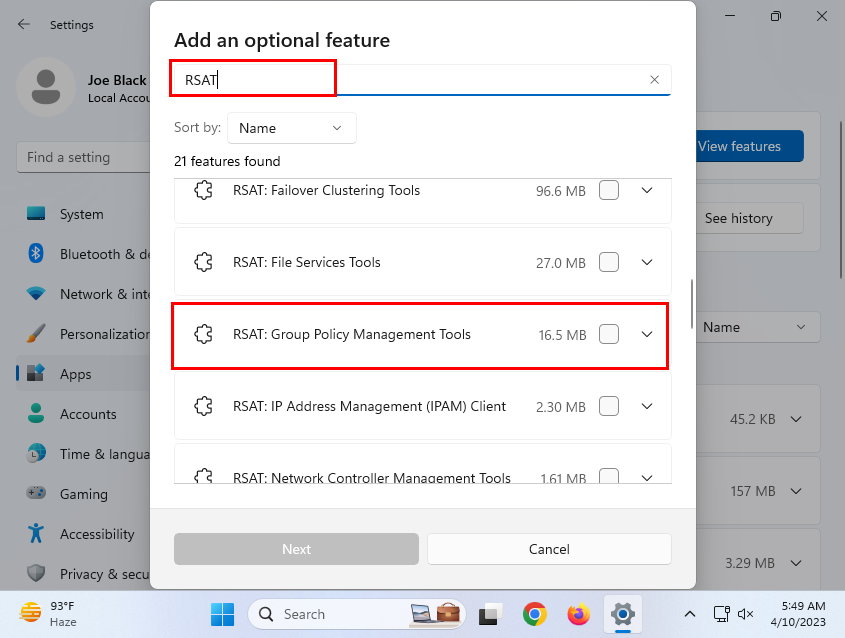
Tilføj et valgfrit søgefelt til RSAT Group Policy Management Tools
- Rul gennem resultaterne for at finde indstillingen RSAT: Group Policy Management Tools .
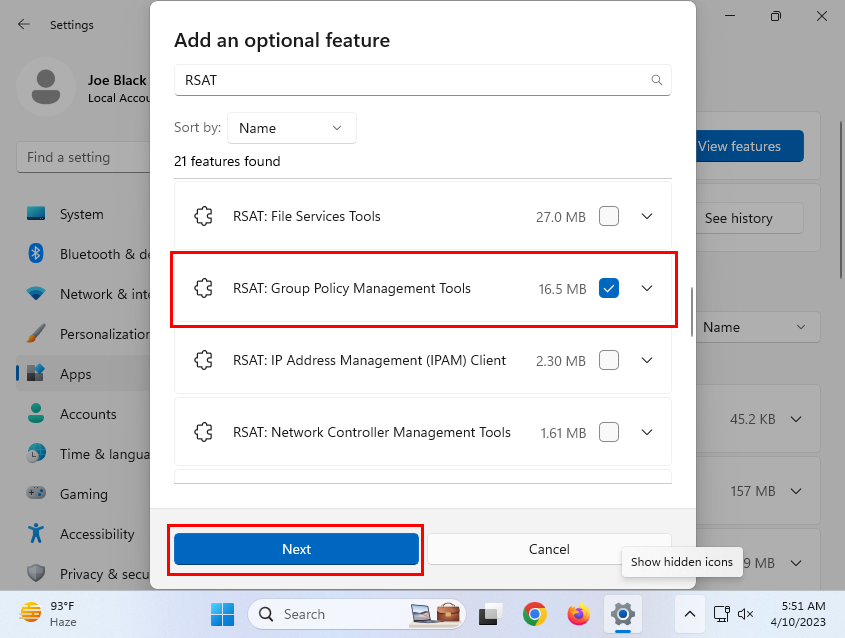
Vælg RSAT GPMT, og klik på Næste
- Markér afkrydsningsfeltet ud for GPMT-funktionen, og klik på Næste i dialogboksen Tilføj en valgfri funktion .
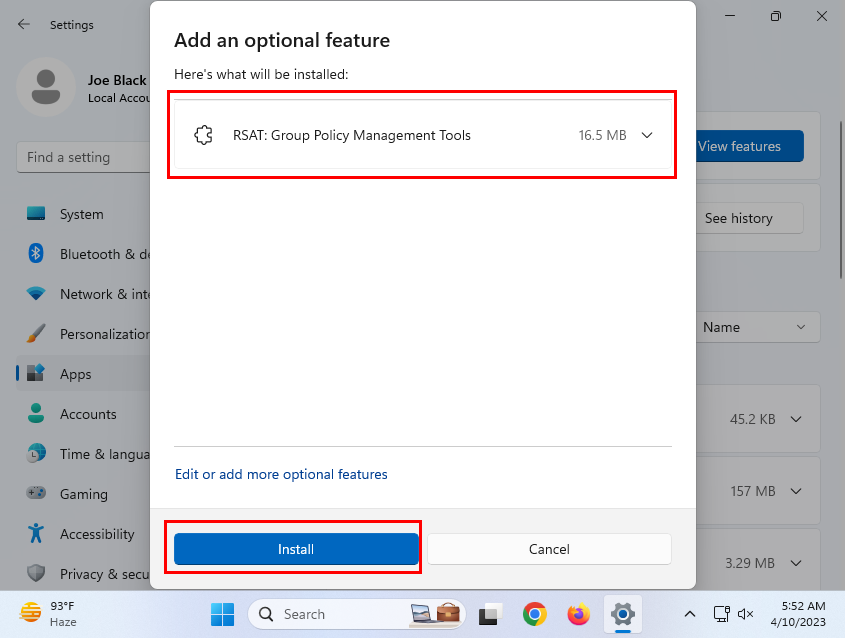
Sådan installeres Group Policy Management Console på Windows 11 fra Indstillinger
- Du skulle nu se en oversigtsside, der viser de moduler, Windows 11 installerer, når du godkender handlingen.
- Klik på Installer for at godkende handlingen.
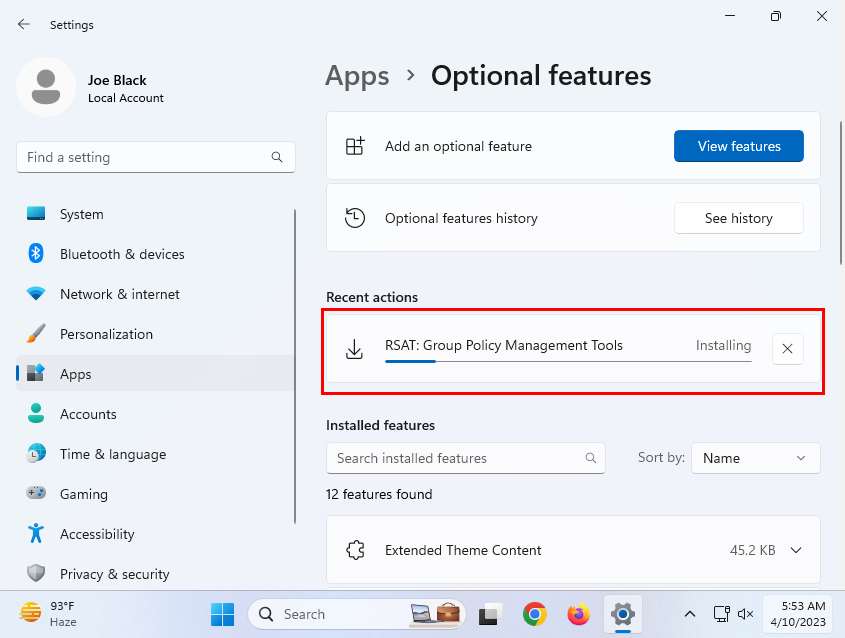
Installationen af RSAT GPMT
- Derefter skal du se, at RSAT-appen installeres med en statuslinje i realtid.
Vent bare på, at downloadingen og installationen er færdig, og du får GPMC-værktøjet på en ikke-server Windows 11-pc.
Brug en PowerShell-kommando til at installere GPMC på Windows 11
Antag, at du ikke finder muligheden for installation af RSAT: Group Policy Management Tools valgfri funktion i appen Windows 11 Settings, du kan også følge disse trin:
- Klik på knappen Start på mål-Windows 11-pc'en, og skriv PowerShell .
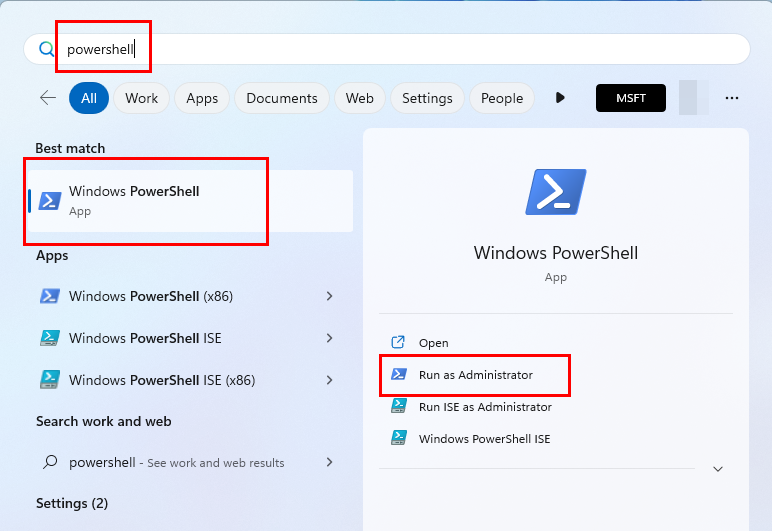
Sådan åbner du PowerShell eller kommandoprompt fra menuen Start
- Vælg linket Kør som administrator i højre side af søgeresultatet.
- Når PowerShell-appen åbner, skal du kopiere og indsætte følgende kode på appen:
DISM.exe /Online /add-capability /CapabilityName:Rsat.GroupPolicy.Management.Tools~~~~0.0.1.0
- Tryk på Enter -tasten for at udføre kommandoen på PowerShell.
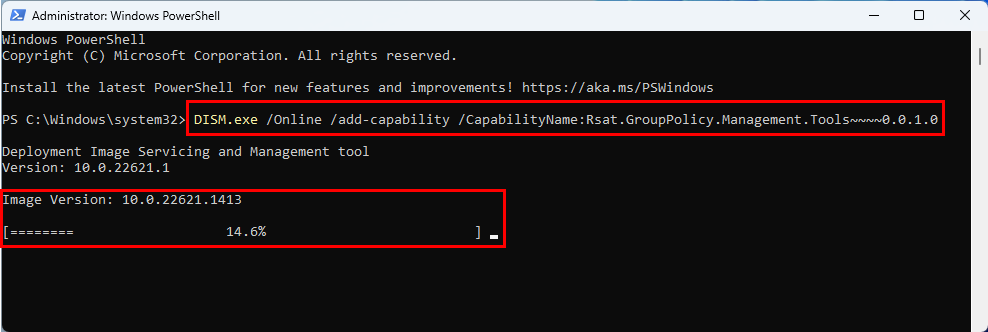
Sådan installeres Group Policy Management Console på Windows 11 ved hjælp af PowerShell
- Vent på, at Windows Terminal-appen downloader og installerer GPMC-værktøjet.
- Hvis du nogensinde har brug for at fjerne GPMC fra en ikke-server Windows 11 pc, skal du køre følgende kode på PowerShell:
DISM.exe /Online /remove-capability /CapabilityName:Rsat.GroupPolicy.Management.Tools~~~~0.0.1.0
Installer GPMC fra en RSAT-pakke, der kan downloades
Hvis ingen af ovenstående metoder virker for dig, er den fejlsikre metode at installere en pakke fra Microsoft for at få GPMC-grænsefladen på din Windows 11-pc. Her er de trin, du kan prøve:
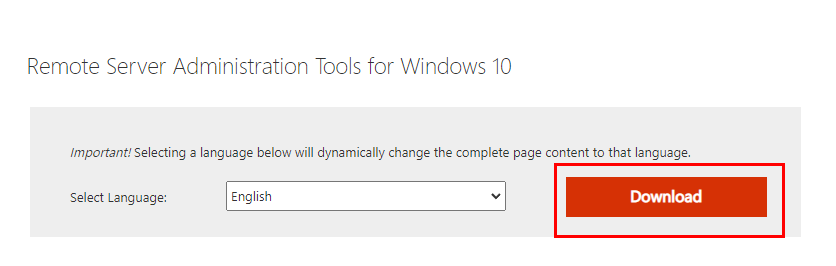
Sådan downloader du RSAT-værktøjer
- Besøg Remote Server Administration Tools for Windows 10-portalen og få installationspakken ved at klikke på knappen Download .
- Du vil se to filer på downloadportalen. Den ene er til 64-bit Windows og den anden er til 32-bit Windows-pc.
- Da du er på en Windows 11-pc, skal du downloade 64-bit-udgaverne af RSAT-pakken.
- Vælg WindowsTH-KB2693643-x64.msu , og klik på knappen Næste .
- Downloaden begynder med det samme.
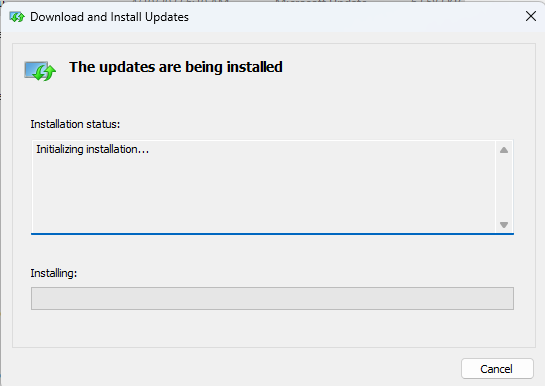
RSAT-værktøj installeres for at implementere Group Policy Management Console
- Gå til pakkebiblioteket og installer værktøjet.
- Når du ser vinduet Installation Complete , skal du klikke på knappen Luk .
Det er det! Du har med succes tilføjet Group Policy Management Console ved hjælp af RSAT-pakkeinstallationsprogrammet.
Læs også: Windows: Sådan forhindrer du, at gruppepolitik anvendes
Sådan åbnes Group Policy Management Console
Nu hvor du har installeret GPMC, er det tid til at kontrollere, om værktøjet virker eller ej. Find nedenstående trin for at åbne værktøjet på en klient Windows 11 PC:
- Tryk på Windows + R -tasterne sammen.
- Kommandofeltet Kør åbnes i nederste venstre hjørne af skrivebordsskærmen.
- Skriv følgende kommando i feltet Kør og tryk på Enter :
gpmc.msc
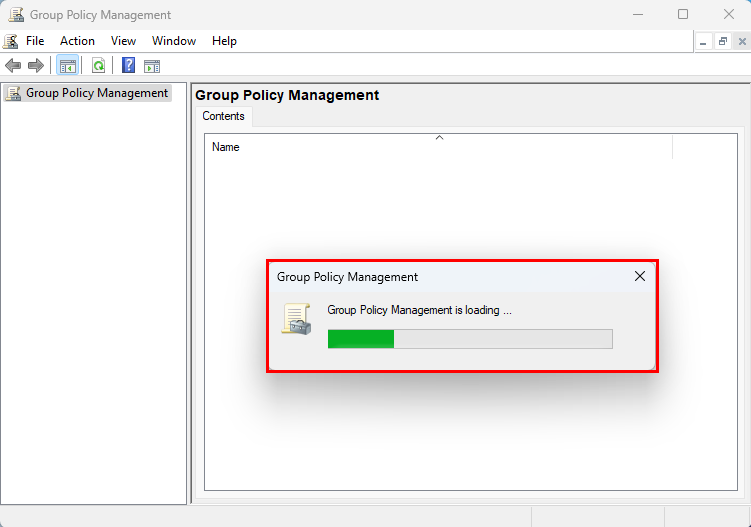
Indlæsningsskærmen for Group Policy Management
- Alternativt kan du klikke på Start- menuen og skrive Gruppe , hvorefter GPMC-værktøjet vises i startmenuens søgeresultater.
- Klik på appen for at åbne den.
- App'en fungerer ikke på pc'en, hvis du i øjeblikket er logget ind på en lokal brugerkonto.
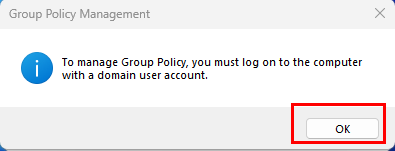
GPMC-fejl på en lokal brugerkonto
- Når du bruger GPMC fra en lokal brugerkonto, vil du se ovenstående fejl.
- Du skal logge ud af den lokale brugerkonto og logge på igen med Windows-domænekontoen.
Ofte stillede spørgsmål
Hvordan installeres GPO Management Console?
GPO Management Console er det samme som Group Policy Management Console (GPMC)-værktøjet. Følg installationsmetoderne nævnt ovenfor i denne artikel for at få appen på en ikke-server Windows 11 pc.
Hvorfor kan jeg ikke finde Group Policy Editor i Windows 11?
Den lokale gruppepolitikeditor og GPMC er ikke en del af Windows 11 Home Edition-pc'er. Derfor vil du ikke se disse apps eller muligheder for at installere på Windows 11 Home.
Konklusion
Hvis du ikke har adgang til server-pc'en til akut ændring af GPO'er på domæne-pc'er eller netværks-pc'er, så kan du bekvemt bruge GPMC'en fra enhver af pc'erne i domænet. Du kan bare logge ind på domæne-pc'en ved hjælp af din admin-konto på netværket.
Den eneste barriere er, at Microsoft ikke uden videre gør GPMC tilgængelig på klient-pc'er. Men du har brug for GPMC-værktøjet til at ændre GPO'er. I en sådan situation skal du ty til en af ovenstående metoder for at installere GPMC på en klient Windows 11 pc i stedet for en Windows Server.
Del din oplevelse med at installere Group Policy Management Console på en Windows 11-pc i kommentarfeltet nedenfor. Del denne artikel fra dine sociale mediekonti for at hjælpe dine venner og bekendte.
Næste op, måder at kontrollere, om en Windows-konto har administratorrettigheder .